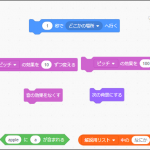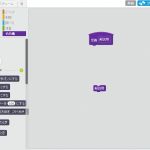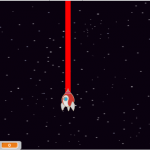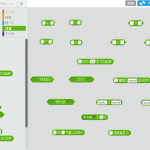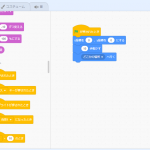今回は、「~の効果を()にする」「~の効果を()ずつ変える」の使い方について、解説していきたいと思います。
「~の効果を()にする」や「~の効果を()ずつ変える」は、これまでにない機能を持ったブロックとなっています。
「~の効果を()にする」
「~の効果を()にする」では、[ピッチ]と[左右にパン]の2つの効果が使用でき、
効果音やBGMにこれらの効果を設定したい時に使用します。
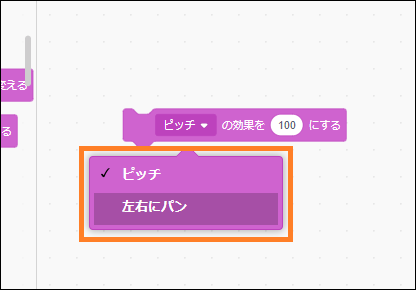
[ピッチ]の効果を設定すると、音の高低を変更できるので、
同じ音でも印象が大きく変えることができます。
例えば、「音ライブラリー」の「音符」にある[A Bass]のピッチを[18]に変更すると、
[B Bass]とほとんど同じ音になります。
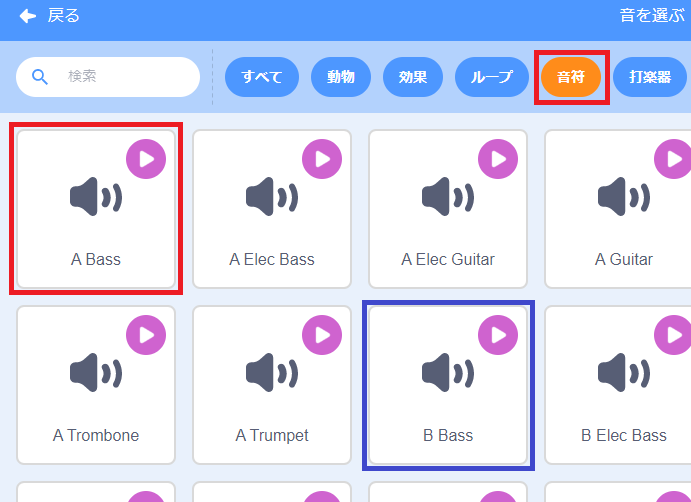
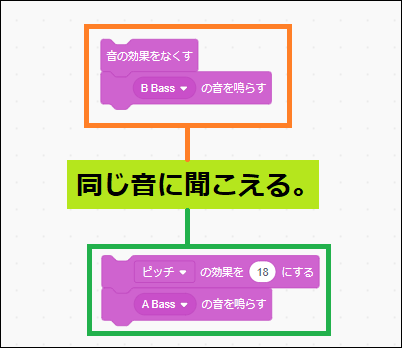
また、ピッチには「高くすると、音が速くなる」という特徴があります。
この特徴を利用すれば、ゲームなどで早送りさせたい時に、
BGMや効果音も一緒に早送りさせることができます。
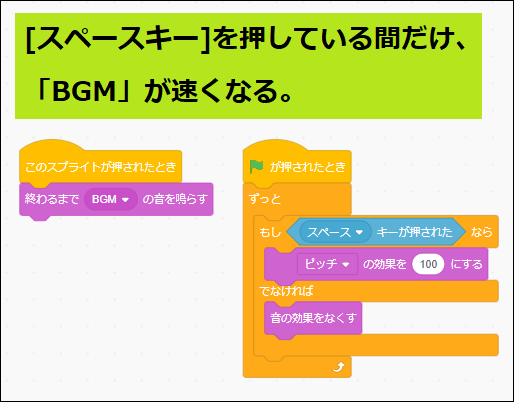
逆にピッチを低くすると音が遅くなるので、
スローモーションのような演出を作成したい時に使用すると良いでしょう。
[左右にパン]は、左右の音の大きさを変更できるので、音が立体的に聞こえるようになります。
[1以上]の場合は「左側の音」が小さくなり、
[0以下]の場合は「右側の音」が小さくなります。
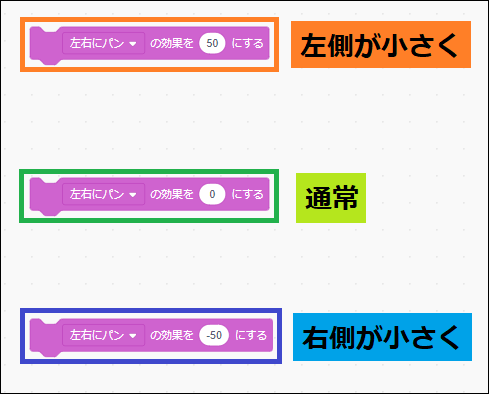
「キャラクターが会話する時の位置によって声の方向を変更したい」
「 [森の中]などのシチュエーションでいろんな方向から音が聞こえるようにしたい」
などの場合には、この効果を使用すると便利です。
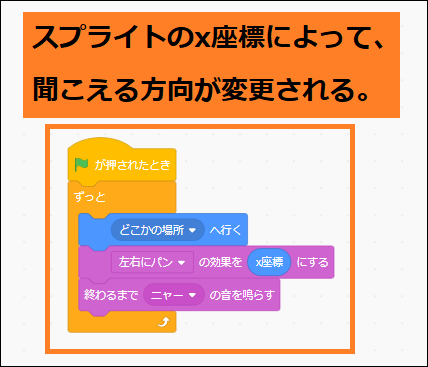
また、[ホラー]や[FPS]などのように、
キャラクターとの距離によって声の聞こえ方を変えることもできます。
ただし、[左右にパン]の効果は左右の音量のみ変更されるので、
上下や前後からも聞こえるようにするには工夫が必要となります。
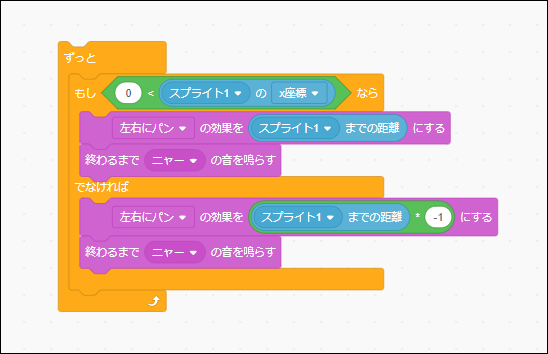
上の画像のスクリプトは簡単に作成したものなので、もう少し改良できるかも知れません。
「~の効果を()ずつ変える」
現在の音の効果を元にして変更したい時や、何回も繰り返して変更したい時には、
「~の効果を()ずつ変える」を使用します。
基本的には「~の効果を()にする」の方が使う場面が多く使いやすいので、
音の効果を少しずつ変更したい場合に、このブロックを使用すると良いでしょう。
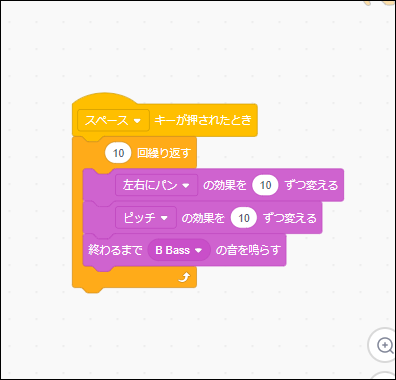
「音の効果をなくす」
「~の効果を()にする」「~の効果を()ずつ変える」で変更された音の効果を元に戻すには、
「音の効果をなくす」を使用します。
[動作開始直後]や[音の効果を変更する前]などの時に、
このブロックを実行して効果をリセットしておくと、予期しない不具合やバグを防ぐことができます。
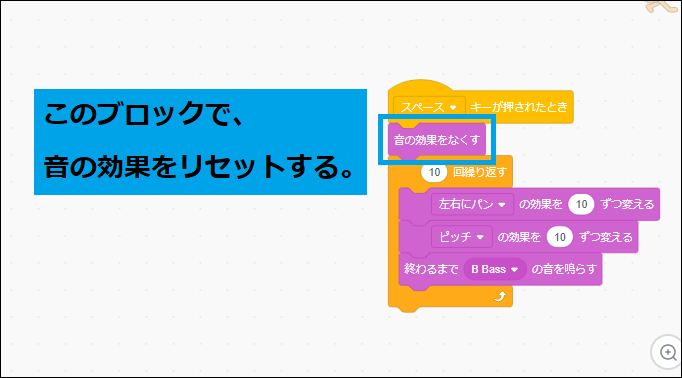
次回
今回は、「~の効果を()にする」「~の効果を()ずつ変える」の使用方法を解説しました。
[左右にパン]には「イヤホンやヘッドホンがないと分かりづらい」という欠点もありますが、
以前までは音を自作する必要があった演出も、この効果とブロックだけで簡単に作成できるようになるので、とても便利な効果となっています。
次回は「~に~が含まれる」と「(リスト)中の~の場所」の使用方法を解説します。